
電子楽譜のススメ②
電子楽譜はいいよ〜便利だよ〜というお話をしていました。まだ①を読んでいない方は先にこちらからどうぞ。
前回は使っているガジェット、アプリについてご紹介しましたので、今回は具体的にどのような流れで使っているのかについて書いてみようと思います。
楽譜をダウンロード
楽譜の種類によってダウンロードまでの流れが少し異なります。
元々PDFになっている楽譜を使う
最近は楽譜のやり取りもPDFが増えていますよね。imslpやぷりんと楽譜等、ネット上にある楽譜もPDFになっていることがほとんどです。Piascoreにも「無料楽譜」があり、著作権の切れた曲の楽譜を探すことができます。
持っている楽譜をPDFにする
職場でこっそりスキャンしている時もありますが笑、ほとんどは楽譜の写真を撮ってAdobe Scanというアプリで加工•PDF化しています。出来上がったPDFはDropboxに保存しています。
💡ポイント
PDFは必ずA4縦型にすること!統一することで、iPadを縦にしても横にしても見やすくなります。
楽譜をつかう
使っているアプリ
iOS専用のアプリですが、私はPiascoreを使っています(Androidのタブレットを使っていた時にはSideBooksを使っていました)。このアプリは楽譜に特化しているので本当に使いやすい!
Dropboxと接続していれば、あとは目的の楽譜を呼び出すだけ。いつもDropboxに保管まではスマホで準備しておいて、練習前にiPadで楽譜を呼び出してセットしています。
便利なところ
セットリストをつくれるので、本番ごとに楽譜を整理することができます。ページをめくるだけでその日の楽譜が全部見れる!とっても楽です。
あとは、課金すれば書き込みごとPDFの出力もできるので、本番ごとに書き出し→次回演奏する時には真っ白の状態でスタートということもできます。
演奏するときは…
•縦向きに置くor横向きに置く
•手でめくるor譜めくりペダルを使う
演奏する曲やシーンで使い分けています。
楽譜の管理
Dropboxに保管する
私はDropboxのヘビーユーザーで、ありとあらゆるデータをここにまとめています。もちろん楽譜もここに。タイトルをきちんとつけていれば、検索機能を使って簡単に探すことができます。

Notionに本番と紐づけて記録する
Dropboxには真っ白な状態の楽譜を、Notionに書き込み付きの楽譜をまとめています。
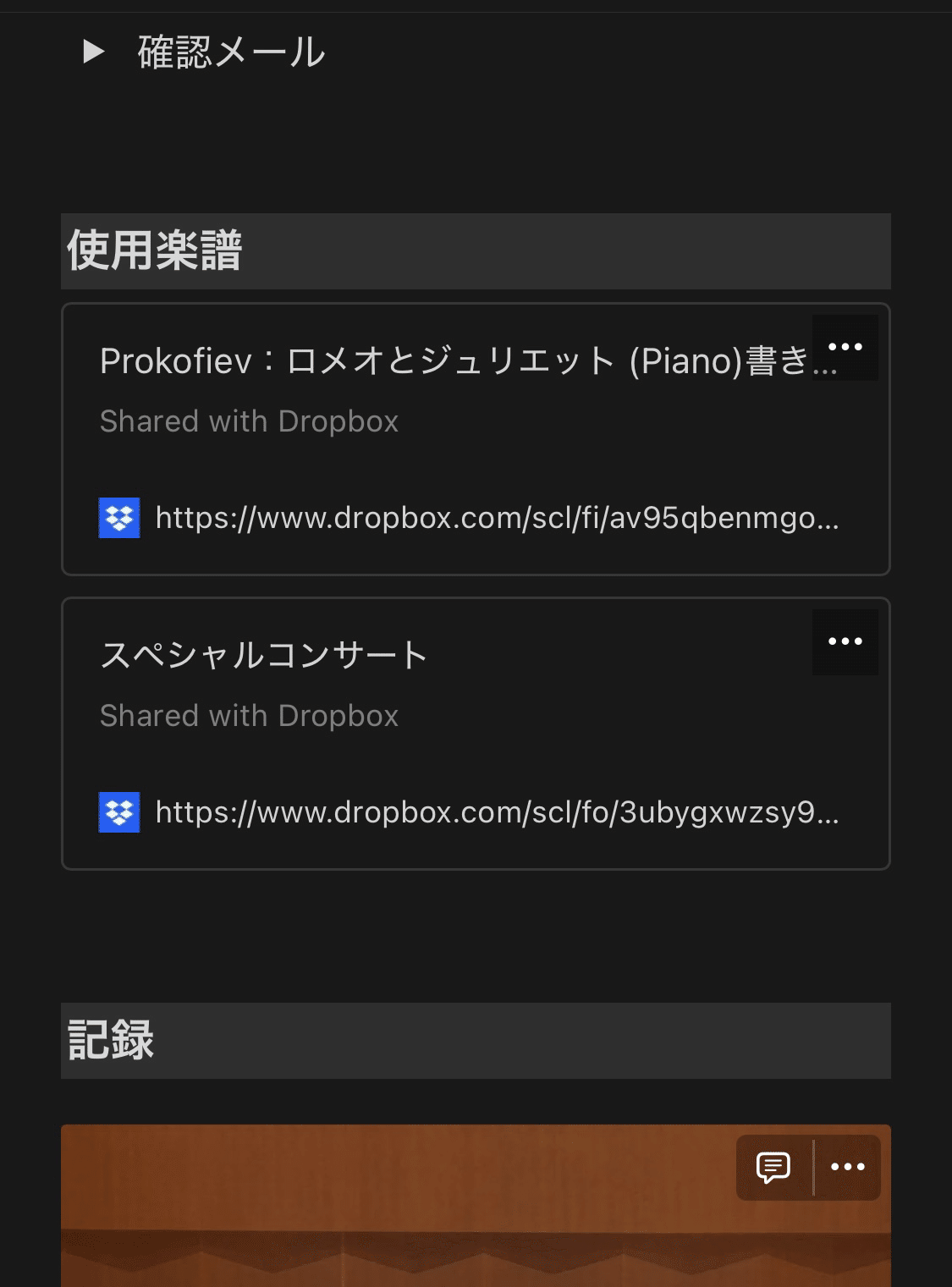
曲目が決まって楽譜が手に入ったら、大体こんな流れで準備をします。コピーとか製本とか、量が増えると結構な手間なので、iPadに変えて随分楽になりました。曲数が多い人、本番が多い人ほどタブレットがおすすめです。あと書き込みが多い人。
紙の楽譜もすきだしやっぱり使いやすいので、演奏する状況に応じて使い分けています。紙でも電子楽譜でも、色々手段があると便利なので気になっている方はぜひ!
